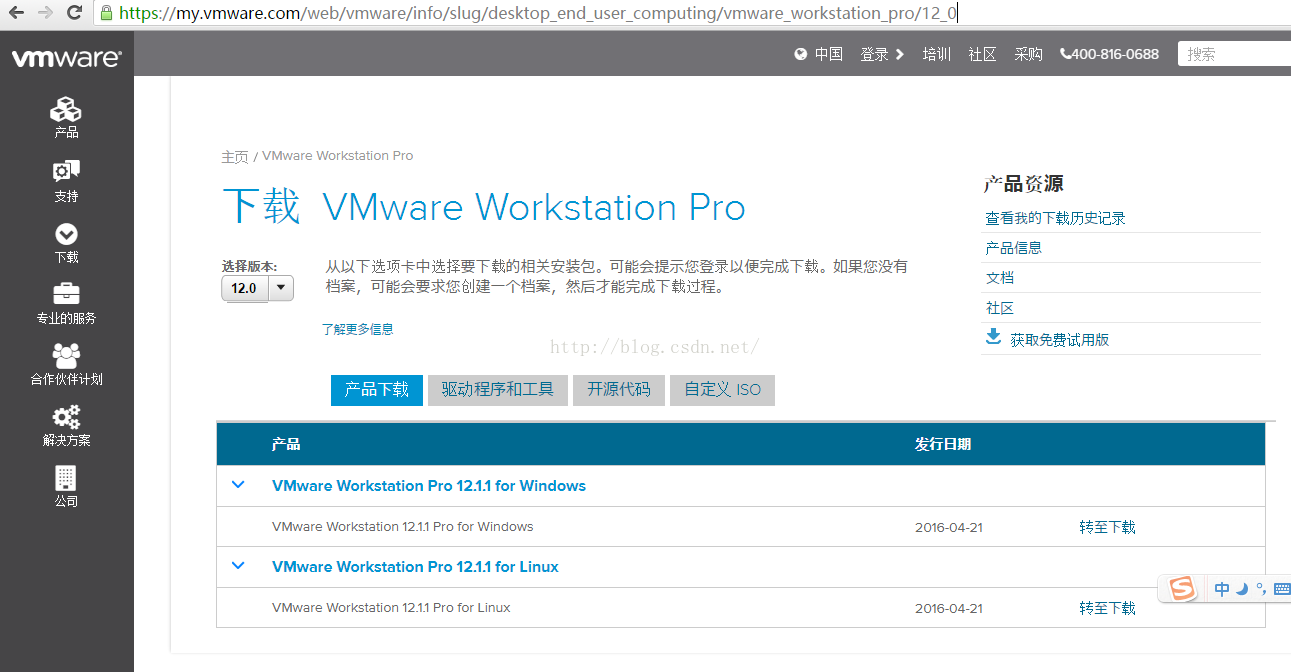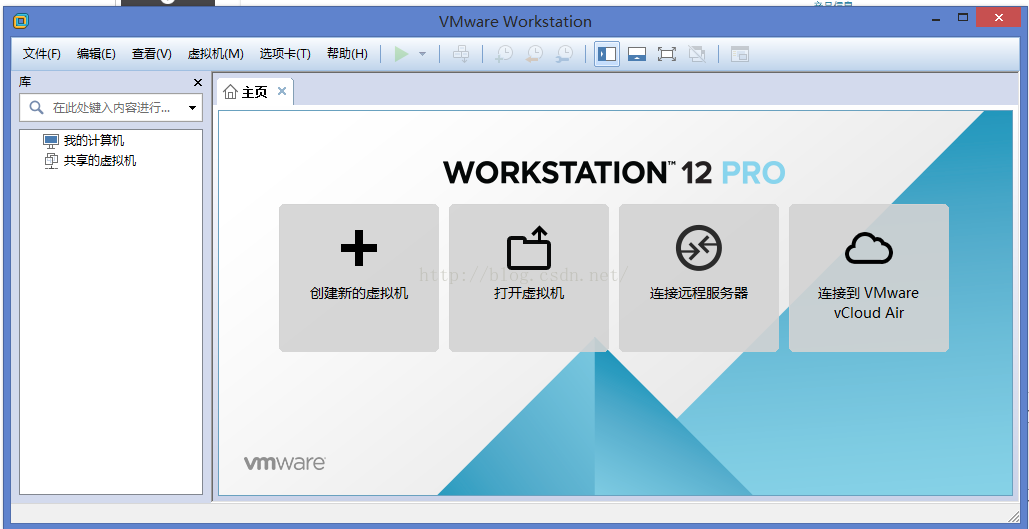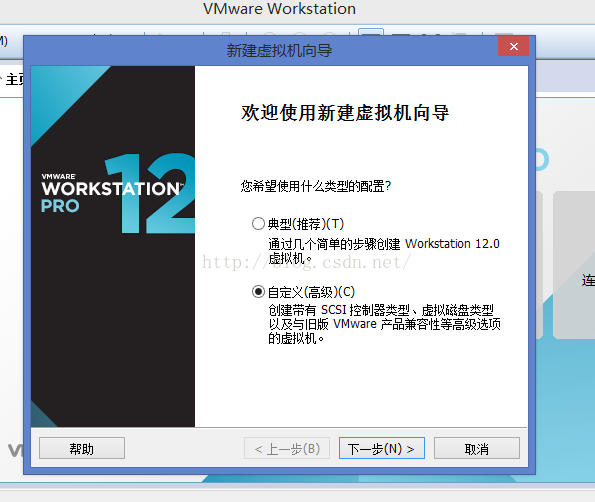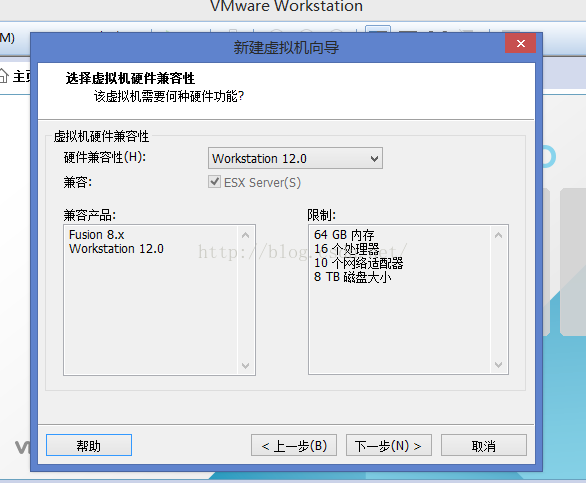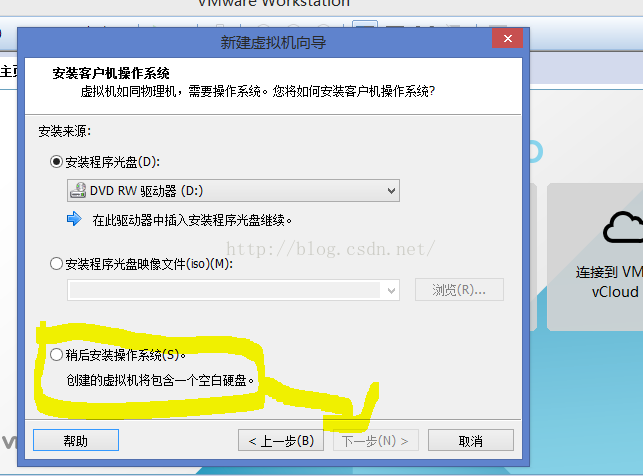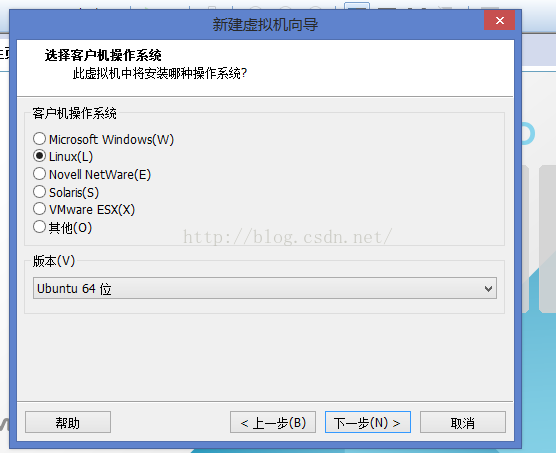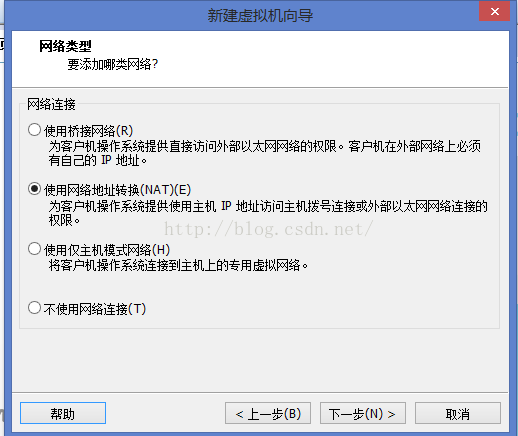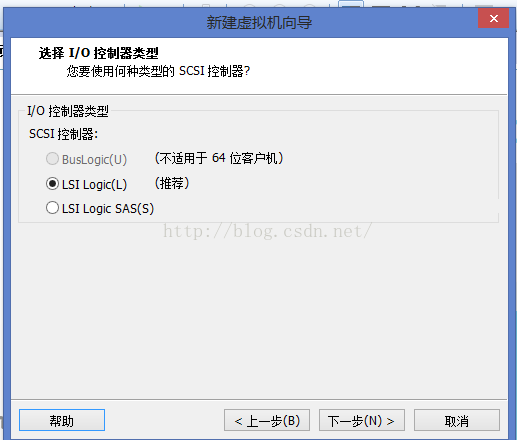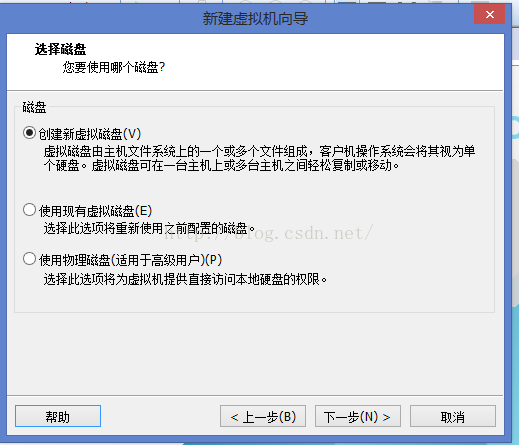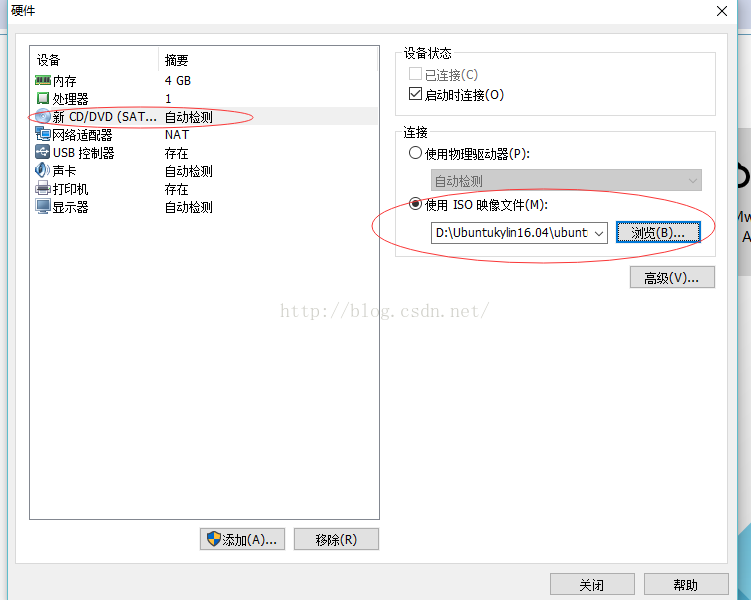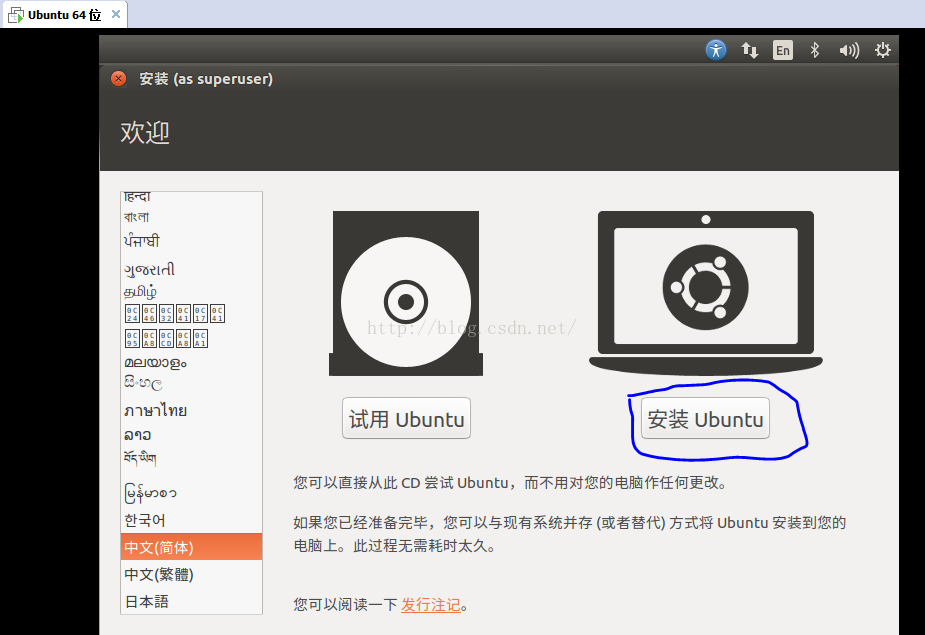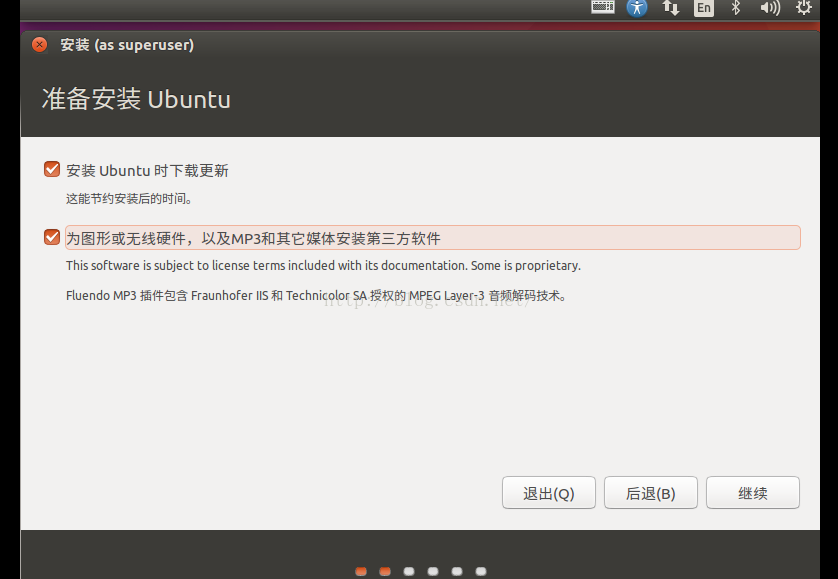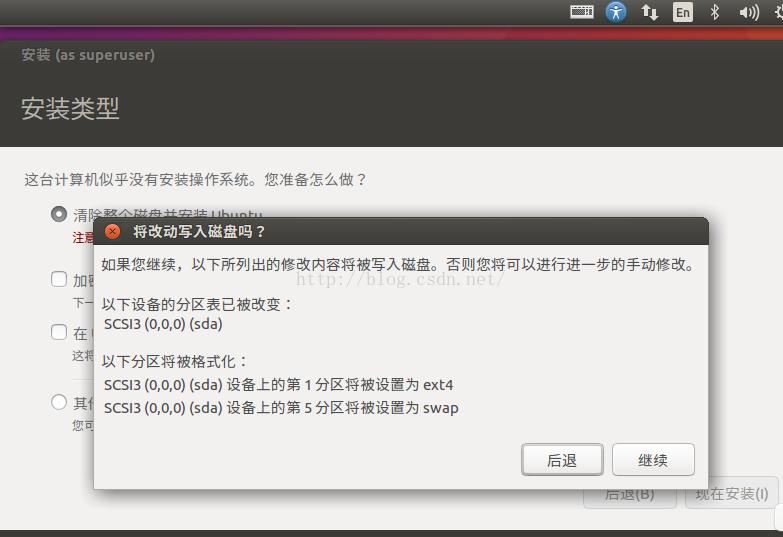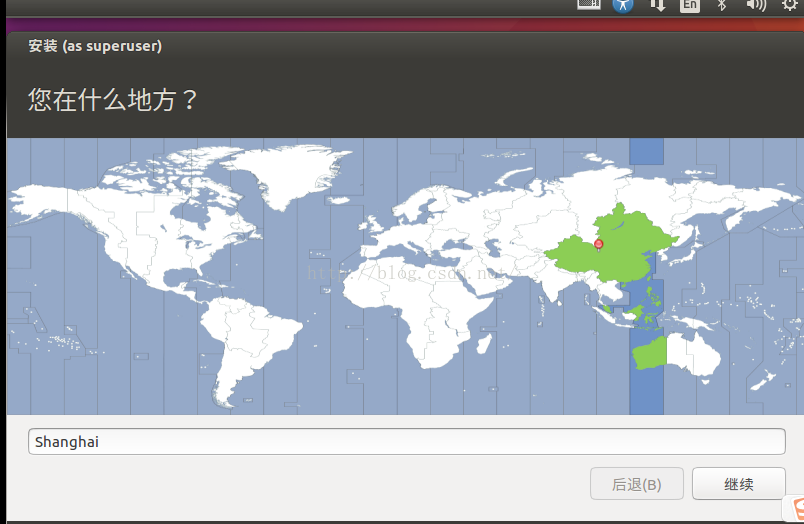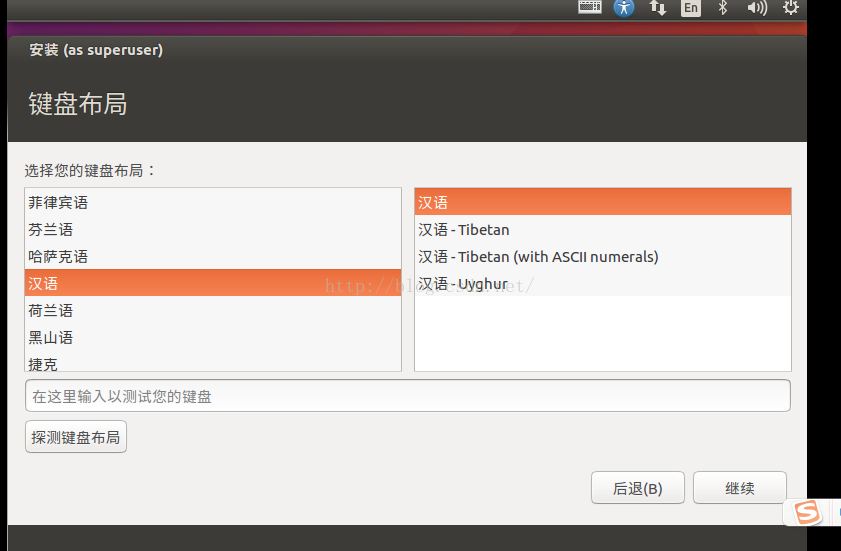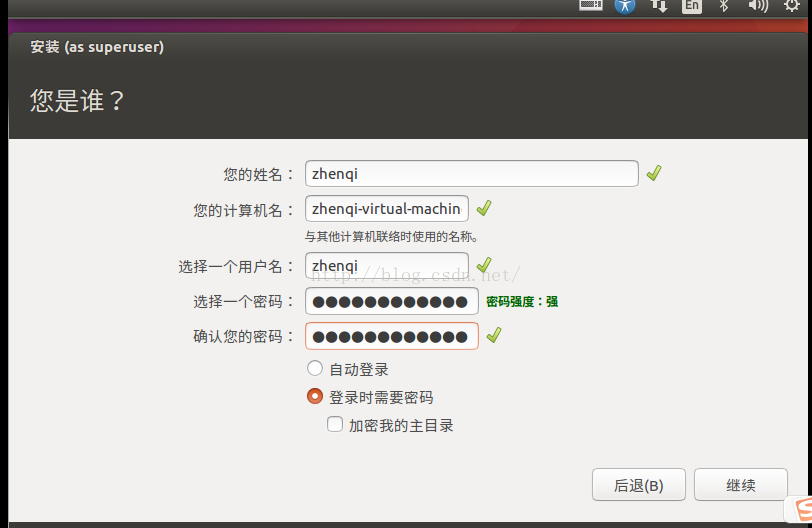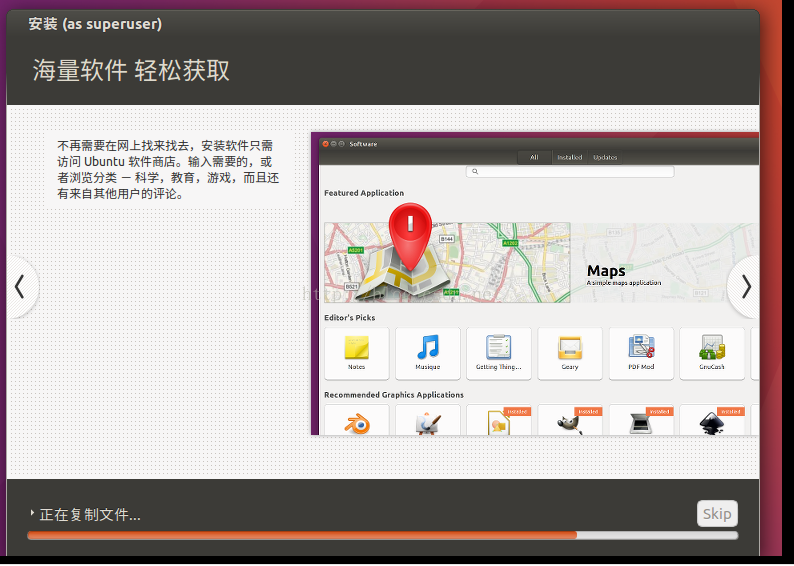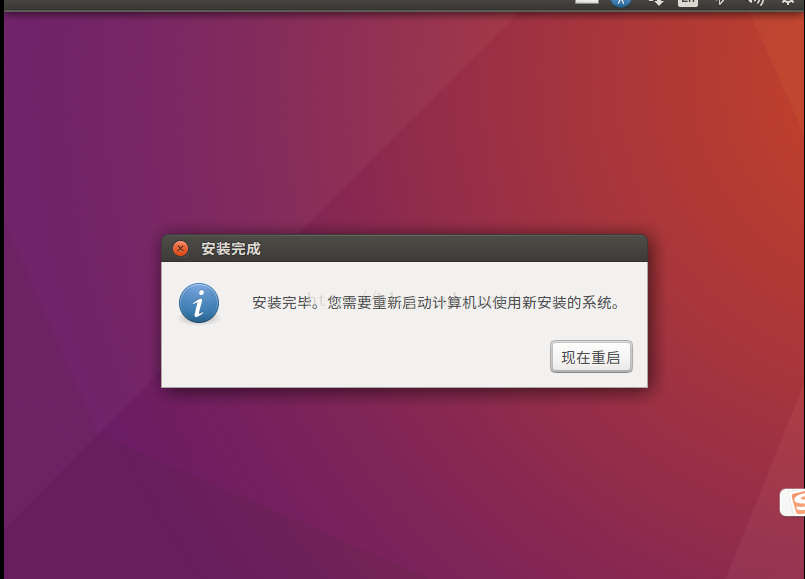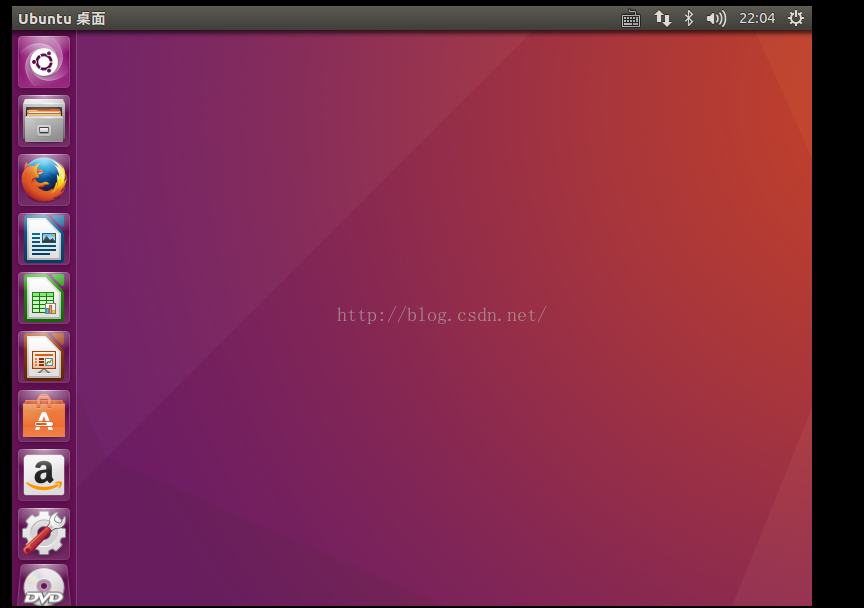1.下载VMware12以及Ubuntu16.04LTS
VMware12的下载地址:http://rj.baidu.com/soft/detail/13808.html?ald
当然也可以去官网下载:不过首先需要注册账号才能下载。
https://my.vmware.com/web/vmware/info/slug/desktop_end_user_computing/vmware_workstation_pro/12_0
2 安装Ubuntu16.04LTS虚拟系统
打开VMware 12 Pro软件
点击【创建新的虚拟机】
然后我们需要选择一个适合类型的配置,我们选择【自定义】,然后点击【下一步】。下一步之后,会进入虚拟机兼容性选择,我们直接点击【下一步】,如图示。
这个时候,会让我们选择光盘所在的位置,我们选择第三项【稍后安装操作系统】,之后点击【下一步】。
然后根据你需要安装的虚拟机类型选择合适的客户机操作系统与版本,如果是32位的,我们选择【Linux】-【Ubuntu】,如果是64位的,我们选择【Linux】-【Ubuntu 64位】,我这里是64位,所以我们选择【Ubuntu 64位】。
然后我们可以为我们的虚拟机取名字,选择他存放的位置,然后点击【下一步】
之后的步骤我们都可以选择下一步。如图示。
最后我们点击【完成】,如图示。
如图示,我们找到【设备】,然后选中【CD/DVD(SATA)】,点击打开,在右侧选择好你的Ubuntu系统存放的位置,然后点击确定。
更改好以后,我们点击【开启此虚拟机】。如途中有弹出框直接点击【确定】或【我已安装】
点击【继续】
因为我这虚拟机没安装其他系统,所以直接选第一项安装了
点击【现在安装】
点击【继续】
上面安装都是继续的,很简单,设置好用户名和密码
安装过程可能需要10分钟左右吧!需耐心等待。。。。
点击【现在重启】